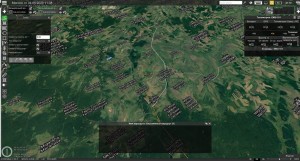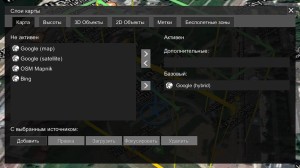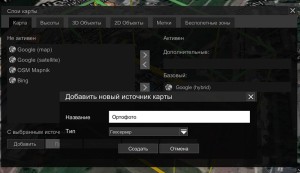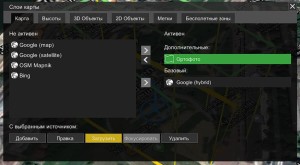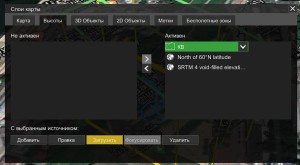Цель съемки объекта: создание учебного полигона беспилотной аэрофотосъемки ННГАСУ.
ПО UgCS позволяет проектировать план полета и осуществлять беспилотную аэрофотосъемку не только с высоты относительно уровня моря, но также и с высоты относительно уровня земли. Такая аэрофотосъемка учитывает рельеф и позволяет избежать большой разномасштабности снимков, а также уменьшает потери разрешения получаемого в конечном результате ортофотоплана.
Технология производства беспилотной аэрофотосъемки с учетом рельефа отличается от технологии производства беспилотной аэрофотосъемки без учета рельефа тем, что план полета проектируется по цифровой модели рельефа. ЦМР, получаемая в результате производства первичной беспилотной аэрофотосъемки, загружается в программу по управлению БПЛА [1, 3].
Перед тем, как проектировать план полета, создаем миссию. Выбираем «Меню – Создать новую миссию» и в открывшемся окне «Создание нового маршрута» нажимаем «Создать с нуля». В следующем окне даем имя маршруту и выбираем беспилотный летательный аппарат, с которого планируется производиться аэрофотосъемка – DJI A2 S1000+. В следующем окне создания миссии задаем: высота взлета над землей (если точка взлета отличается от уровня земли); зоны, принимаемые во внимание – ставим галочку на «Зоны аэродромов»; максимальная высота над землей – 200,00 м; высота аварийного возврата (над точкой взлета) – ставим галочку на «Установлено» и задаем 50,00 м; точка отсчета высот – «От земли»; тип траектории – «Прямая». Нажимаем «ОК».
После создания миссии на экране появляются (рис. 1): слева – панель планирования маршрута; снизу – окно оповещений; справа вверху – окно команд и окно телеметрии, на котором отображаются все сведения о проводимом полете. Панель планирования маршрута у всех представленных в программе БПЛА отличается.
Рисунок 1 – Интерфейс ПО UgCS
Загрузку цифровой модели рельефа в программу UgCS выполняем следующим образом: выбираем «Настройки карты – Слои карты» и в открывшемся окне (рис. 2) нажимаем «Добавить». В окне «Добавить новый источник карты» (рис. 3) даем название источнику карты, устанавливаем тип «Геосервер».
Рисунок 2 – Окно «Слои карты», вкладка «Карта»
Рисунок 3 – Окно «Добавить новый источник карты»
Выделяем созданный геосервер (рис. 4) и нажимаем «Загрузить». В открывшемся окне «Загрузить карту» указываем путь к ортофотоплану (экспортированному в формате «GeoTIFF»). Нажимаем «Выбрать».
Рисунок 4 – Загрузка ортофотоплана в ПО UgCS
Помимо самой карты загружаем также и ЦМР. Для этого открываем вкладку «Высоты» (рис. 5), нажимаем «Добавить». В открывшемся окне «Добавить новый источник рельефа» даем название источнику рельефа, устанавливаем тип «Геосервер».
Рисунок 5 – Окно «Слои карты», вкладка «Высоты»
Выделяем созданный геосервер и нажимаем «Загрузить». В открывшемся окне «Выберите файл высот для загрузки» указываем путь к карте высот (экспортированной в формате «GeoTIFF»). Нажимаем «Выбрать».
По окончанию загрузки программа наводится на загруженный ортофотоплан и цифровую модель рельефа.
Проектирование маршрута полета выполняем с помощью функции «Инструмент фотограмметрии» (рис. 6). В программе задаем границы снимаемого полигона, а также: скорость полета – 5,00 м/с; тип поворота – Bank Turn; камера – SO№Y Alpha 7R; разрешение, GSD – 2,50 см; курсовое перекрытие – 80,00%; боковое перекрытие – 60,00%. Также задаем тип высоты: AGL (высота над уровнем земли) или ASML (высота над уровнем моря). Если планируется аэрофотосъемка с учетом рельефа местности, то задаем тип высоты «AGL», если нет – «ASML». Высота полета рассчитывается в программе автоматически в зависимости от задаваемого разрешения получаемых снимков [2].
Рисунок 6 — План полета беспилотной АФС с учетом рельефа местности
Список использованных источников:
- Программное обеспечение UgCS // SKYMEC : [сайт]. ‒ Москва. – Обновляется в течение суток. – URL: https://skymec.ru/product/enterprise-software/ugcs/ (дата обращения: 10.10.2020). – Текст : электронный.
- Руководство по использованию UgCS Pro для выполнения профессиональной геодезической аэросъемки // TOPODRONE : [сайт]. – Москва – Обновляется в течении суток. – URL : https://topodrone.ru/news/event/rukovodstvo-po-ispolzovaniyu-ugcs-pro-dlya-vypolneniya-professionalnoy-geodezicheskoy-aerosyemki/ (дата обращения: 11.10.2020). – Текст : электронный.
- Программное обеспечение наземной станции | UgCS PC Mission Planning // UgCS : [сайт]. – Латвия. – Обновляется в течение суток. – URL : https://www.ugcs.com/ (дата обращения: 09.10.2020). – Текст : электронный